Palvelutunnisteen löytäminen Windows 10 -kannettavasta tietokoneesta

Jos etsit Windows 10 -kannettavia, käyt läpi monia ja monia eri valmistajia. Samoilla valmistajilla riittää
Ensimmäinen askel matkalla kohti luettelonäkymän riippumattomuutta Salesforce.comissa on luoda omat kriteerisi. Hallitse näkemääsi dataa ja keskity sinulle tärkeimpiin tapauksiin.
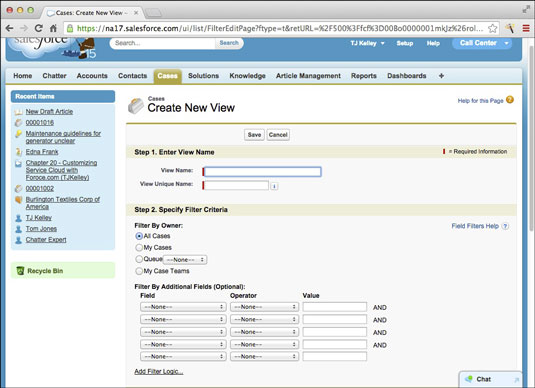
Luo uusi näkymä -sivu, vaiheet 1 ja 2.
Luo uusi näkymä -sivun vaiheessa 2 voit määrittää luettelonäkymän ehdot seuraavasti:
Valitse suodatin omistajan mukaan.
Tapauksissa sinulla on seuraavat vaihtoehdot:
Kaikki tapaukset: Näyttää kaikki tapaukset omistajasta riippumatta.
Omat tapaukset: Suodattaa tapaukset tarkastellakseen vain niitä, joihin sinut on määrätty.
Jono: Valitse tietty tapausjono, jota haluat tarkastella näkymääsi varten.
My Case Teams: Suodattaa tapaukset tarkastellakseen vain tapauksia, joissa kuulut tapaustiimiin.
Vaihtoehtoisesti voit suodattaa lisäkenttien mukaan.
Tämän vaiheen avulla voit tarkentaa luettelonäkymääsi. Voit valita useista tapauskentistä suodattaaksesi sinulle tärkeimpien tapausten osajoukon.
Käytä kenttäpudotusvalikoita luodaksesi jopa kymmenen kenttäsuodatinta luettelonäkymääsi varten. Jos päätät ylittää viisi kenttäsuodatinta tässä osiossa, sinun on napsautettava Lisää suodatinlogiikka ja käytettävä Lisää rivi -linkkiä lisätäksesi muita kenttäsuodattimia.
Vaihtoehtoisesti voit hioa tuloksiasi napsauttamalla Lisää suodatinlogiikka.
Jos haluat asettaa ehtoja, joita ei ole yhdistetty "AND"-logiikalla, sinun on lisättävä suodatinlogiikka. Voit esimerkiksi tarkastella tapauksia, joissa prioriteetti on korkea ja tila on uusi. Voit myös haluta tarkastella korkean prioriteetin tapauksia, jotka on eskaloitu samassa luettelonäkymässä.
Tässä esimerkissä määrität seuraavat kenttäsuodattimet:
Prioriteetti on korkea
Tila on uusi
Eskaloitunut on totta
Kun olet luonut kenttäsuodattimet, syötä seuraava suodatuslogiikka: 1 AND (2 OR 3). Tämän avulla voit nähdä korkean prioriteetin tapaukset, jotka ovat joko uudessa tilassa tai joita on eskaloitu.
Jos etsit Windows 10 -kannettavia, käyt läpi monia ja monia eri valmistajia. Samoilla valmistajilla riittää
Jos olet huomannut käyttäväsi Microsoft Teamsia, mutta et saa sitä tunnistamaan verkkokameraasi, sinun on luettava tämä artikkeli. Tässä oppaassa me
Yksi verkkokokousten rajoituksista on kaistanleveys. Jokainen online-kokoustyökalu ei pysty käsittelemään useita ääni- ja/tai videovirtoja kerralla. Sovellusten täytyy
Zoomista on tullut suosittu valinta kuluneen vuoden aikana, ja niin monet uudet ihmiset työskentelevät ensimmäistä kertaa kotoa käsin. Se on erityisen hienoa, jos sinun on käytettävä
Tuottavuutta lisäävät chat-sovellukset tarvitsevat tavan estää tärkeitä viestejä katoamasta suurempiin ja pidempiin keskusteluihin. Kanavat ovat yksi
Microsoft Teams on tarkoitettu käytettäväksi organisaatiossa. Yleensä käyttäjät määritetään aktiivisen hakemiston kautta ja tavallisesti samasta verkosta tai
Kuinka tarkistaa Trusted Platform Module TPM -siru Windows 10:ssä
Microsoft Teams on yksi monista sovelluksista, joiden käyttäjien määrä on kasvanut tasaisesti sen jälkeen, kun monien ihmisten työ on siirtynyt verkkoon. Sovellus on melko vankka työkalu
Microsoft Office on jo kauan sitten siirtynyt tilauspohjaiseen malliin, mutta Officen vanhemmat versiot eli Office 2017 (tai vanhempi) toimivat edelleen ja ne
Zoom-videoneuvottelusovelluksen asentaminen Linuxiin








